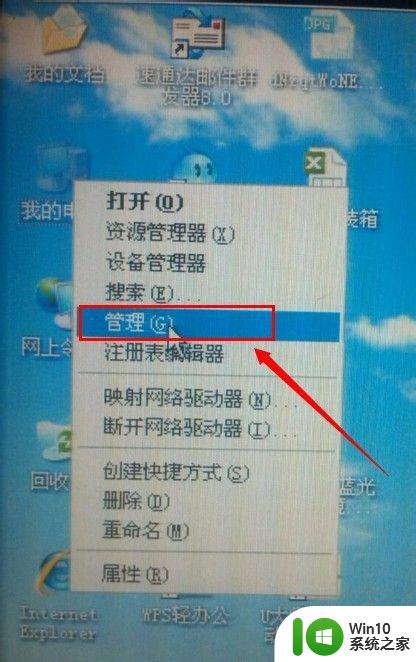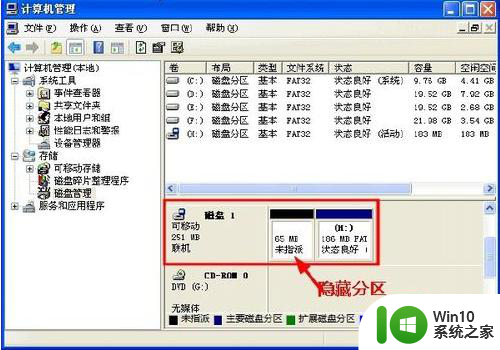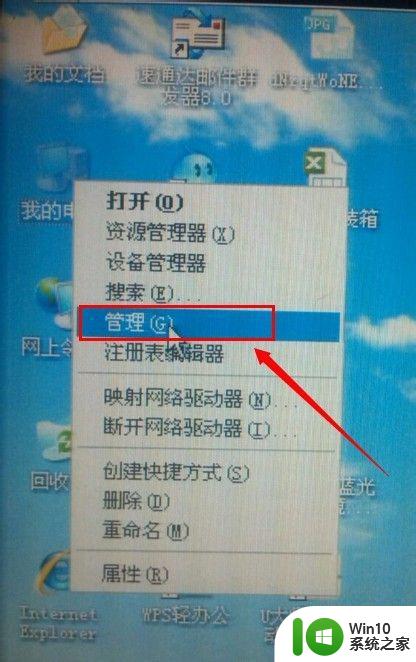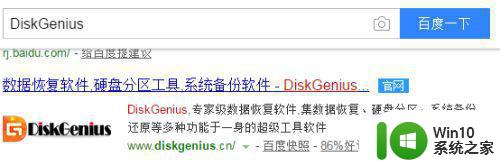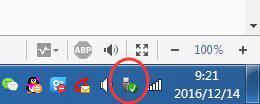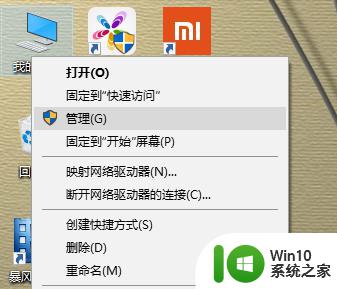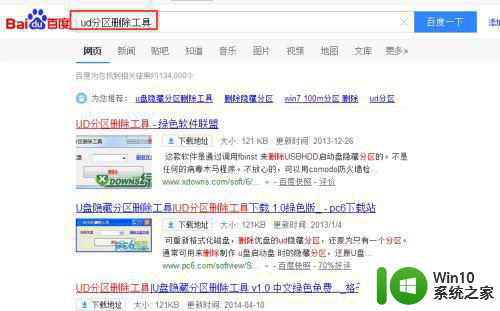如何在电脑上隐藏U盘分区 U盘分区隐藏教程及步骤
在我们日常使用电脑的过程中,U盘是经常会用到的外接设备之一,然而有时候我们会希望隐藏U盘里面的某些分区,以保护自己的隐私。那么如何在电脑上隐藏U盘分区呢?在本文中我们将为大家介绍U盘分区隐藏的教程及步骤。
具体步骤如下:
1、首先先分出一个分区,然后再对该分区进行隐藏,在电脑桌面找到此电脑,在其上方点击右键,在弹出的菜单中点击管理。
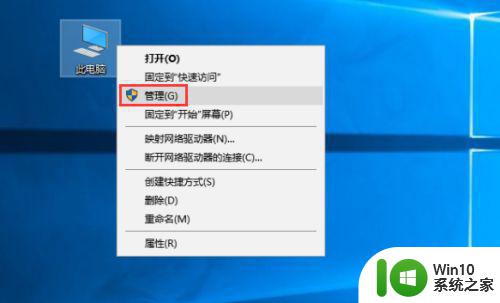
2、在左侧下方找到并点击磁盘管理,在右侧下方找到可移动磁盘,这个就是我们的U盘,在后方新加卷上方点击右键,在弹出的菜单中点击压缩卷。
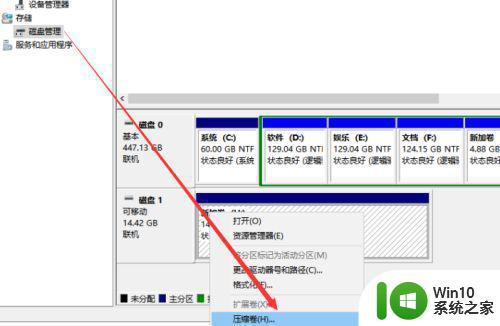
3、输入需要压缩出来的空间大小,然后点击压缩,待压缩完成后新磁盘出来了。
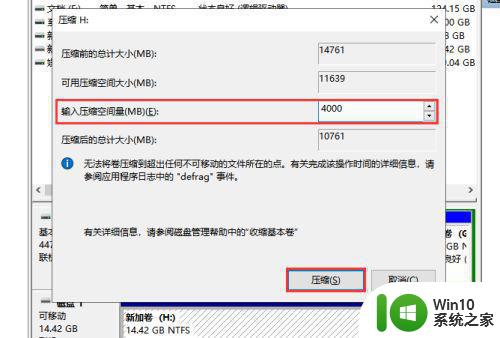
4、在新压缩出来的磁盘上方点击右键,在弹出的菜单中点击新建简单卷。
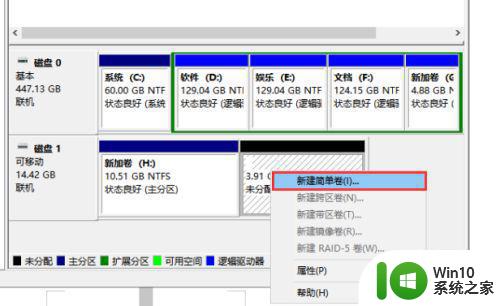
5、点击下一步,大小不动,点击下一步,在分配以下驱动器号中随便选择一个号,点击下一步。
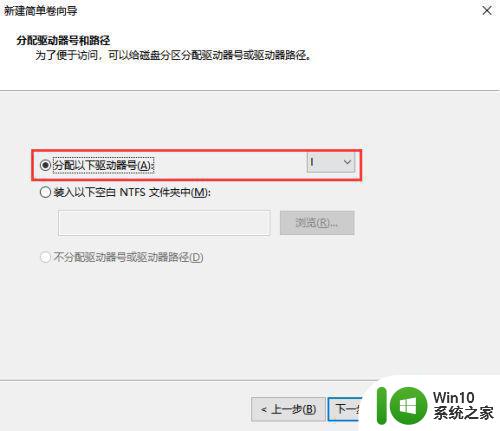
6、选中按下列设置格式化这个卷,在文件系统中选中NTFS,勾选执行快速格式化,点击下一步直到完成。
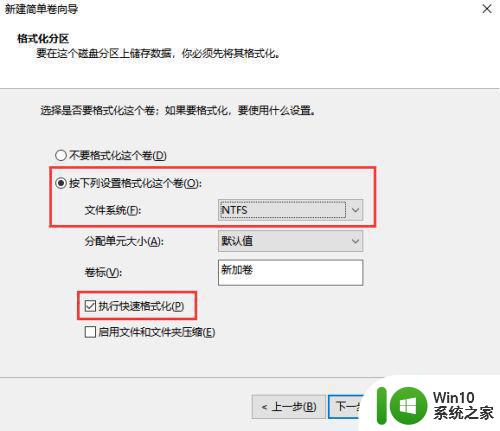
7、这时候打开此电脑就能看到这个新建的磁盘,把需要保护的重要文件粘贴进来,再次返回计算机管理、磁盘管理。
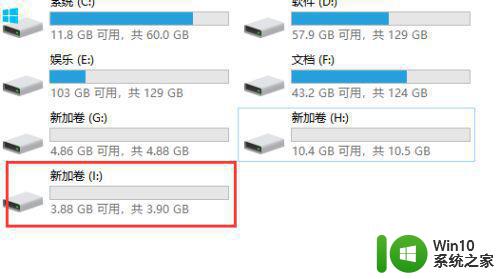
8、在新建的磁盘上方点击右键,在弹出的菜单中点击删除卷,这样就把该磁盘隐藏起来了,在此电脑是无法看到的。
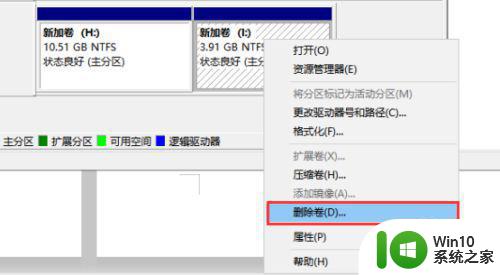
9、如果需要查看这个磁盘的文件,再次在磁盘上方点击右键,在弹出的菜单中点击新建简单卷,按照上述步骤重新操作一下即可。
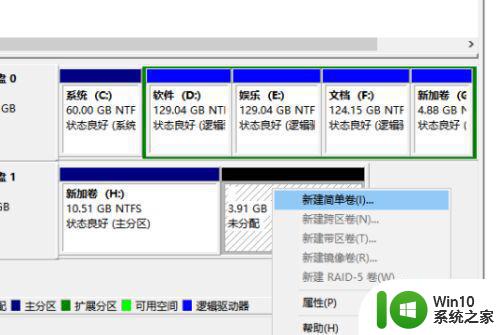
10、单纯从U盘内文件保护来看最好还是使用硬加密U盘来操作,加密更加安全。下面具体说明下操作的方法。把大势至防泄密U盘接入电脑,打开此电脑,运行安装程序,直至安装完成。
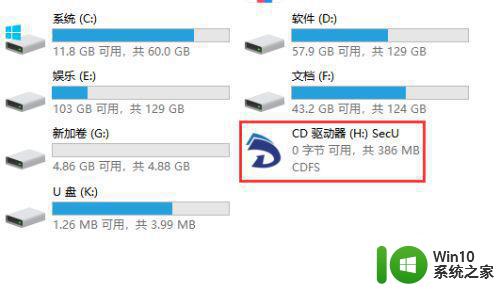
11、返回电脑桌面,找到快捷方式,双击打开,根据提示设置管理模式密码和密保,点击确定,当前所在是普通模式,没有任何操作权限,在右上角点击选项—模式切换。
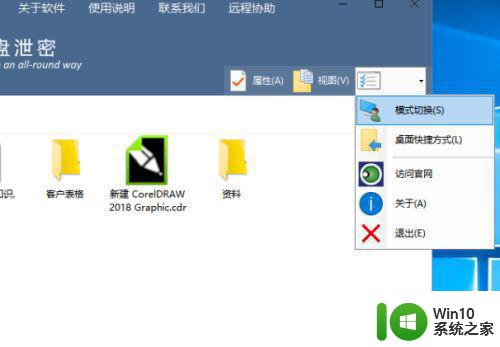
12、输入管理模式密码,点击确定进入管理模式,在这个模式下有完全控制权限,把重要的文件粘贴进来即可。
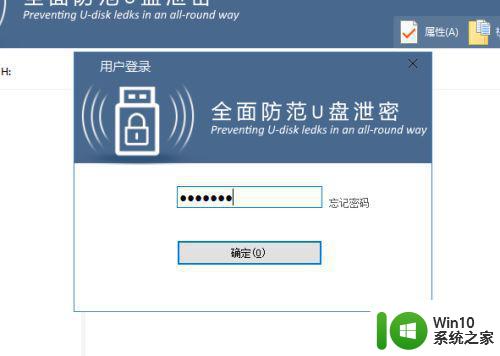
13、在右上角点击防拷选项,根据需要勾选普通模式下的权限,点击确定。
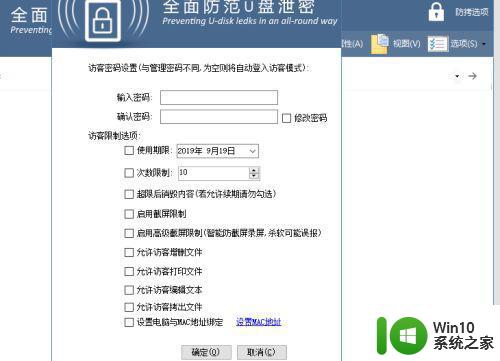
以上是如何在电脑上隐藏U盘分区的全部内容的方法,如果你有这种现象,可以根据以上方法解决,希望这对你有所帮助。